Содержание
- 1 Пинг в компьютерных играх
- 2 Что влияет на время отклика
- 3 Причины высокого пинга
- 4 Проблема у провайдера
- 5 Вирусы
- 6 Проблемы со Стимом
- 7 Файрволл и загрузки
- 8 Проблема сервиса
- 9 Манипуляции с реестром
- 10 Проверка соединения
- 11 CFosSpeed
- 12 Снижение пинга в «Контр Страйк 1.6» с помощью CS Ping
- 13 Оптимизация пинга в WoT
- 14 Telnet
- 15 Вывод
- 16 Скрипт для снижения пинга — как работает?
- 17 Скрипт для уменьшения пинга
- 18 Что такое пинг?
- 19 Как проверить ping?
- 20 Как уменьшить (понизить) пинг?
Пинг – это период времени, который необходим компьютеру для того, чтобы ответить на запрос пользователя. Другими словами, под этим термином можно понимать временной интервал, за который высланный с одного компьютера пакет доходит до другого компьютера в сети и возвращается назад. Чем выше пинг, тем дольше будет открываться страница в браузере. Но этот недостаток еще терпим. Самые большие неудобства высокое значение пинга приносит любителям поиграть в компьютерные игры онлайн.
Пинг в компьютерных играх
Многие начинающие геймеры интересуются тем, что такое пинг в играх и как он проявляется. Понятно объяснить это можно на примере компьютерной игры «Контр Страйк». В этом шутере от первого лица геймер управляет солдатом, играя с другими людьми в сети Интернет.
Когда игрок нажимает кнопку выстрела, сигнал с игры, установленной на компьютере стрелка, идет через сеть к компьютеру игрока, который управляет персонажем, в которого прилетит пуля, а затем возвращается назад. В случае высокого пинга этот сигнал будет проходить свой путь очень долго. Это приведет к тому, что после нажатия кнопки выстрела пуля не вылетит сразу. Соперник успеет скрыться, а через несколько секунд (в зависимости от величины пинга) произойдет выстрел.
Что влияет на время отклика
На то, как быстро сигнал дойдет от одного компьютера к другому и вернется назад, влияют следующие факторы:
- Провайдер.
- Игровой сервер.
- Расположение сервера.
- Настройки операционной системы.
Если говорить о провайдере, важную роль играет ширина канала и его качество. Безусловно, качество отыгрывает главную роль. Бывают случаи, когда при 100-мегабитном канале пинг достигает значения 300 мс, а при 10-мегабитном – 5 мс. В качестве примера можно привести трассу. Из пункта А в пункт Б быстрее проехать по ровной асфальтированной дороге с двумя полосами, чем по шестиполосной грунтовой трассе с большим количеством ям.
Но не стоит сбрасывать со счетов и ширину канала. Даже при хорошем соединении узкий канал может стать причиной высокого пинга из-за банальных перегрузок. Опять же, параллель можно провести с прекрасной дорогой и трассой с большим количеством пробок.
Также время отклика может увеличиваться банально из-за того, что сервер расположен очень далеко от компьютера геймера, и сигнал вынужден пройти очень длинный путь туда и обратно.
Причины высокого пинга
Существует шесть основных причин увеличения пинга:
- Проблемы у интернет-провайдера.
- Заражение персонального компьютера вирусами.
- Переустановка Стима.
- Антивирусное обеспечение и файрволл.
- Проблемы на сервере игры.
- Активное скачивание контента.
Все это может стать причиной длительной загрузки страниц и лагов в онлайн-играх. Если пользователь не является заядлым геймером, а просто просматривает страницы в Сети, ему даже не обязательно знать, что такое пинг. В игре же он играет важную роль, и знание путей решения этой проблемы является просто необходимым.
Проблема у провайдера
В этой ситуации пользователь сам не может ничего сделать. Для того чтобы проверить, есть ли у провайдера неполадки, необходимо открыть командую строку и ввести: ping IP-адрес сервера игры. В том случае, когда время отклика составляет более 100 мс, причина большого пинга заключается в проблемах у поставщика интернет-услуг.
Нет другого выхода, кроме как позвонить провайдеру и рассказать о возникшей неприятной ситуации. Обычно эта проблема решается в течение суток. Однако техническая поддержка может сделать все быстрее и даже посоветовать пользователю, какие действия следует предпринимать, чтобы избежать возникновения подобных ситуаций в будущем.
Если же обращение в техподдержку не помогло, стоит задуматься над тем, чтобы сменить провайдера. Можно проконсультироваться у знакомых геймеров, у которых не возникает проблем с пингом.
Вирусы
Очень часто причиной высокого пинга является заражение операционной системы вирусами. Из-за простого присутствия вредоносных программ в системе пинг не будет повышаться, однако это случается, когда вирусы приводят к тому, что операционная система самостоятельно начинает скачивать файлы больших объемов в скрытом режиме. Это приводит к медленной работе интернета.
Решить эту проблему просто – достаточно скачать антивирус и просканировать компьютер на наличие вредоносных программ, а затем удалить найденные. Возникают ситуации, когда вирус блокирует доступ к официальным сайтам антивирусных программ. В таких случаях можно либо загрузить файл с других веб-сайтов, либо же найти в Сети дополнительные утилиты, которые способны просканировать персональный компьютер.
Если антивирус не способен обнаружить вредоносный файл, а пользователь уверен, что причиной высокого пинга является именно вирус, то существует очень радикальный способ решить проблемы. Он заключается в переустановке операционной системы. Но до таких мер дело доходит очень редко.
Проблемы со Стимом
Если есть высокий пинг при хорошем интернете, причиной этому может быть неправильная настройка Стима. Произойти это может в том случае, когда программа была переустановлена, а настройки не выставлены.
Для решения проблемы следует открыть программу и перейти на вкладку «Закачки», которая находится в настройках. Чтобы устранить проблему с высоким значением пинга, необходимо выбрать свою скорость соединения. В некоторых случаях стоит перезагрузить компьютер прежде, чем включать игру.
Файрволл и загрузки
Как было сказано ранее, для того чтобы понизить пинг, надо скачать антивирус. Однако бывают случаи, когда именно антивирус может стать причиной медленного соединения с Интернетом. Устраняется проблема очень просто. Достаточно всего лишь выключить антивирус и файрволл, но не стоит забывать включать их вновь, перед тем как начать лазить по Интернету.
Еще одной причиной высокого пинга может быть активная загрузка данных в сеть или скачивание из сети. В таком случае надо просто приостановить передачу данных.
Проблема сервиса
Очень часто причиной высокого пинга в «КС» или в другой онлайн-игре является проблема в сервере. Решить ее пользователь не может.
В этой ситуации не остается ничего другого, кроме как ждать, пока администрация сервера самостоятельно устранит причину неполадок, после чего пинг вернется к нормальному значению. Чтобы не ждать, можно просто сменить сервер на время.
Манипуляции с реестром
Это один из самых наименее эффективных способов решить проблему. Он предполагает внесение некоторых изменений в реестр операционной системы, чтобы уменьшить высокий пинг, что делать нежелательно. Подобные действия могут нанести непоправимый вред операционной системе и привести к тому, что ее придется переустанавливать.
Для начала надо открыть реестр и пойти по следующему пути: HKEY_LOCAL_MACHINESOFTWAREMicrosoftWindows NTCurrentVersionMultimediaSystemProfile. Затем надо открыть имеющийся в данной папке файл. В этом файле параметр будет иметь значение а. Вместо него надо ввести ffffffff. После этого надо сохранить все изменения и перезагрузить компьютер.
Проверка соединения
Чтобы проверить пинг, необходимо открыть меню «Пуск» и в списке служебных программ найти и открыть командную строку. Быстро сделать это можно, нажав комбинацию клавиш Win + R. В открывшемся окне следует ввести следующий текст и нажать клавишу Enter: ping адрес сервера -n 10.
Также в сети Интернет можно найти специальные программы, которые дают возможность проверить пинг, однако пользоваться ими настоятельно не рекомендуется. Все, что необходимо для проверки качества соединения с Интернетом, инсталлируется вместе с установкой операционной системы, а сторонние программы могут нанести вред компьютеру, заразив систему вирусами.
CFosSpeed
Данная программа способна решить проблему высокого пинга в играх. Она позволяет увеличить пропускную способность и понизить время отклика. CFosSpeed нацелен на то, чтобы оптимизировать трафик при каждом подключении к Интернету с использованием двух и более потоков данных.
Эта программа для понижения пинга выполняет и ряд других функций. Во-первых, она способна поддерживать высокую скорость работы соединения даже при активных загрузках. Во-вторых, CFosSpeed уменьшает количество проблем во время проигрывания аудио- и видеофайлов.
Одним из последних обновлений версии для смартфонов была проведена оптимизация программы, что позволило существенно улучшить качество мобильного интернета. Пробная версия CFosSpeed доступна в течение 30 дней, после чего надо приобрести программу.
Снижение пинга в «Контр Страйк 1.6» с помощью CS Ping
Игра «Контр Страйк» является одной из самых популярных в мире. И многие геймеры задаются вопросом, как понизить пинг до минимума. Большая популярность шутера стала причиной того, что большое количество программистов принялись за разработку программ для понижения пинга. Одной из таких является CS Ping.
Размер утилиты составляет чуть более одного мегабайта. Принцип работы CS Ping предполагает установку правильного конфига автоматически. Программа формирует конфиг в зависимости от данных компьютера.
После скачивания необходимо скопировать все файлы в папку с игрой и запустить программу. В открывшемся окне необходимо перейти в конфиг и нажать «Показать». После этого CS Ping автоматически создаст настройки, которые надо скопировать и вставить в файл с настройками игры, заменим при этом уже существовавшую конфигурацию.
Оптимизация пинга в WoT
World of Tanks – еще одна очень популярная во всем мире онлайн-игра, и длительное время отклика очень раздражает многих геймеров. Leatrix latency Fix – программа для понижения пинга, которая изначально поддерживала WoT, но со временем разработчики расширили список поддерживаемых игр, в который вошли такие популярные продукты, как Warface и Point Black.
Для того чтобы понизить пинг с помощью данной программы, необходимо просто скачать и установить ее. После этого можно открывать игру и наслаждаться ею. Во многих играх наблюдается снижение пинга примерно в два раза.
Telnet
Это утилита, которая дает возможность проверить, есть ли у персонального компьютера или ноутбука права на то, чтобы подключиться к серверу.
Для того чтобы открыть Telnet на устройстве под управлением операционной системы от Microsoft, следует перейти в панель управления и выбрать пункт «Включение и отключение компонентов». В открывшемся меню следует поставить галочку возле клиента Telnet. Затем надо открыть меню «Пуск», найти командную строку и ввести следующий текст: telnet адрес сайта 25.
Вывод
Программное обеспечение для понижения пинга – не панацея. Любители компьютерных онлайн-игр пытаются всяческими способами устранить проблему высокого пинга, если таковая имеется. И очень часто они прибегают к установке сторонних программ. Делать это не рекомендуется, поскольку подобный софт может нанести вред компьютеру.
Гораздо более эффективным способом является ручная настройка пинга. Также очень часто пинг может быть повышен по причине возникновения неполадок у провайдера. Именно обращение к поставщику интернет-услуг является самым эффективным способом снижения пинга. Сторонние программы действительно способны снизить время отклика или хотя бы устранить скачки в пинге. Однако не все они являются безопасными. Даже если установка такой программы не заразит операционную систему вирусами, подобные утилиты могут воровать личные данные пользователя. Поэтому, прежде чем устанавливать подобные сомнительные программы, следует подумать, стоит ли оно того, и постараться найти другой способ решения проблемы.
Похожие статьи
| 18.09.2017 |
|
Добрый день дорогие наши читатели. Тема нашей сегодняшней статьи очень специфическая, так как полезна будет не всем. Но для общего кругозора все же советую прочитать ее до конца. Сегодня речь пойдет о снижении задержки в различных играх, другими словами о уменьшении пинга. Для обычного пользователя такая информация тоже может быть полезна в некоторых случаях. Так что не ленимся и читаем статейку до конца. Для всех наших читателей, которые любят проводить свободное время за онлайн играми, типа WoW, CS или World of Tanks, знакома такая проблема, как высокий пинг в игре. Для тех, кто не понимает о чем идет речь, можно сказать проще, каким бы низким не был пинг, его всегда хочется сделать еще меньше. Дело в том, что от пинга зависит скорость подключения к онлайн серверу игры. Чем пинг ниже, тем игра будет работать плавнее. Если говорить научным языком, то пинг — это время, затраченное на передачу пакета информации в компьютерных сетях от клиента к серверу и обратно от сервера к клиенту. Кстати, тут есть некоторая путаница терминологии, ибо это время называется не пингом, а лагом или, собственно, задержкой (англ. Latency — отставание; задержка, запаздывание, он же лаг) и измеряется в миллисекундах. Лаг связан со скоростью соединения и загруженностью каналов на всём протяжении от клиента к серверу. Пинг же чуточку иное. Но не буду разбивать сейчас представления о терминологии, пусть будет по традиции — пинг так пинг. После прочтения статьи вы научитесь проводить ряд изменений в реестре, которые позволять, но лишь в некоторых случаях, снизить пинг во многих онлайн играх и приложениях, которые при своей работе используют протокол TCP, а также ряда интернет приложений и всего, что с ним связано. Снизить пинг можно и не за счет изменения настроек реестра. Все это вы узнаете по ходу прочтения статьи. Но вы должны понимать, что все нижеперечисленные способы уменьшить пинг не у всех и не всегда будут работать. Данная методика зависит от многих факторов, таких как провайдер интернета, пропускная способность канала, типаж и разновидность установленных игр и приложений, версии операционной системы, типа подключения и еще многих других факторов. Для того, чтобы долгое время не рыскать в реестре в поисках нужного места и файла, чтобы не испортить работу системы в целом, умные люди сделали специальный скрипт. Он позволит вам провести все нужные изменения автоматически и без особых усилий. Даже если вы довольны уровнем своего пинга и считаете, что он наиболее оптимальный для вас, я все равно рекомендую использовать данный скрипт, так как навредить системе он не может, в вот снизить пинг ему под силу в любом случае. Для уверенности в работоспособности скрипта, его можно открыть и посмотреть. Разбирающийся юзер не только поймет, как именно работает скрипт, но и сможет его улучшить. Собственно, таких оптимизаторов скриптов довольно таки много. Так что есть шанс найти не просто скрипт для снижения пинга, а и его улучшенную версию. Но, как я уже успел заметить выше, не факт, что даже улучшенный скрипт будет работать на вашем компьютере. Поэтому после это применения пинг может остаться прежним. Но, все-таки попробовать его изменить однозначно стоит. Но если у вашего канала средняя или высокая пропускная способность, то, скорее всего скрипт будет работать и пинг снизиться. Скрипт для снижения пинга — как работает?Скрипт служит для того, чтобы убрать время задержки в Windows на обработку пакетов. Стандартные настройки высылают уведомление о принятии пакета лишь тогда, когда сегмент полностью будет обработан, а не сразу после получения. После применения скрипта, уведомления о получении пакета будет отправляться сразу, после его приема. Также скрипт подвергает изменению стандартные размеры пакетов и все, что с ними связано. Список всех изменений будет очень большим, поэтому писать его нет смысла, да и лишняя информация вам не нужно, только запутаетесь в терминах. Все эти изменения в общей сложности приводят к тому, что задержка ответа на пересылку и обмен информации между компьютером и сервером сводиться, практически, к нулю. Пинг снижен, вы довольны, игрухи летят, забываете даже обедать. Скрипт для уменьшения пингаСкачать скрипт для уменьшения пинга вы можете с официального сайта или модифицированный мной под нужды рунета с моего сайта. Скрипты поддерживаются всеми операционными системами Windows 7, Windows 8 и 10, даже XP. Разрядность системы также не имеет значения, 32(x86) или 64 бита, скрипт можно устанавливать на любую ОС. Первым делом необходимо разархивировать скаченный файлы, найти файл ехе и запустить его. Перед установкой рекомендую проверить пинг (запустите CMD от имени админа и впишите туда команду — ping google.ru -l 32 -n 50) и создать точку восстановления в случае если что то пойдет не так. Появится окно, в котором нажимаем «install”. После того, как программа установится, в обязательном порядке перезагружаем компьютер смотрим результат. Возможно, программа и не установится, в связи с отсутствием .NET Framework. Так что, также в обязательном порядке устанавливаем .NET Framework, найти его можно в нашем сборнике программ. Возможно, желаемого результат по снижению пинга вы не добьетесь, и вам захочется удалить данную программу. Для того необходимо запустить ехе файла и нажать на «remove”. Возможен вариант, что при установке вас сразу ожидает не кнопка «install”, а «remove”, но при этом никаких подобных программ вы не устанавливали. Это говорит о том, что ваша система уже настроена на оптимизацию. Поэтому прогу вам устанавливать не придется, а высокий пинг нужно попробовать изменить другими способами. Но я бы не советовал этого делать, так как должная оптимизация уже проведена. А для тех «специалистов”, кто утверждает, что никакие скрипты не смогут уменьшить пинг или для тех Фом неверующих, я расскажу о том, как формируется пинг, лаги и задержка отклика, чтобы вы окончательно поняли, как вообще работает все эта штуковина. Прежде чем я начну рассказывать об общих принципах работы, давайте с вами условимся, что «пинг, лаг и задержку” я буду обозначать одним словом. То есть, когда я напишу одно из этих трех слов, значит я имею в виду два других термина. Ведь, как я уже успел обмолвиться в начале статьи, все эти три термина имеют одно общее значение, а именно время, которое тратится на передачу пакета информации в компьютерных сетях от клиента к серверу и обратно, от сервера к клиенту. Некоторые думают, что лаг, который пинг, это одно «действие”, которое каким-то образом происходит. На самом деле лаг формируется из нескольких частей. Из трех, если быть точным. Лаг состоит из клиентского, промежуточного и серверного. Теперь давайте разберем каждый этап формирования:Клиентский лаг, он же и локальный, формируется на стороне пользователя и имеет такую структуру:
Все время, которое тратится на вышеперечисленные действия называется клиентским лагом. Следующий лаг промежуточный. Уверен, вы и сами поняли, что он возникает во время связи пользователя и сервера. Данная задержка заключается в потери времени на ход и обработку пакетов информации на всех промежуточных пунктах. К примеру, чем дальше сервер от пользователя, тем информация будет идти дольше. Также значение для этого лага имеет мощность маршрутизатора, хабов и прочее добро. Сказав точнее, задержка припадает на прохождения информации по проводам, качество промежуточного оборудования, порт абонента и порт сервера. Серверный лаг имеет такие же параметры, как и у клиента, но только на стороне сервера. Уверен, после того, как вы узнали, как все работает, у вас возникает вопрос о влиянии скрипта на все это. Как же он сможет снизить оставшиеся два пинга и повлиять хоть как-то не только на интернет канал, но и на сам сервер, который находится очень далеко? Как установка скрипта поможет исправить все три лага, да пускай даже какой-нибудь один? А ответ очень простой: НИКАК. Скрипт способен справиться только с первым лагом, который происходит со стороны клиента. Скрипт способен взаимодействовать только с вашей операционкой, локально на вашем компьютере. Но, чтобы вы там не думали, но формирования этого лага (со стороны клиента) является весомой долей проблемы пинга в целом. Но и тут не все ясно. Даже со стороны клиента, как скрипт способен ускорить пинг? Дело в том, что существует два типа пакетов: TCP и UDP. Первый пакет — это пакет, в котором присутствует ответ от получателя. Помните диалог, который я описал выше? Это он и есть. Во втором пакете, ответа нет. Игры и большинство приложений имеют и используют пакет второго типа. Поэтому в данном случае скрипт ничем вам помочь не сможет. Но есть вы используете преимущественно приложения с пакетом TCP, то скрипт скорее всего вам поможет. До установки такого скрипта, клиент получал пакет, компьютер его анализировал, обрабатывал и уж только потом давал ответ. За этот промежуток времени уже успевает налететь несколько пакетов, которые стоят в очереди на обработку. С установкой скрипта, компьютер сразу высылает отчет о получении пакета и уж только потом переходит к его обработке. Также не забывайте делиться своим опытом. Спасибо за внимание и низкого вам пинга. |
| —>Категория—>:Новости Software(софт) | —>Просмотров—>:103469 | | | |
| —>Всего комментариев—>: 23. |
| <label>Порядок вывода комментариев:</label> |
—>
Здравствуйте, уважаемые читатели блога KtoNaNovenkogo.ru. Если вы активно используете интернет, а особливо если играете в онлайн-игры, то про такую вещью как пинг вы слышали несомненно.
С ним иногда возникают проблемы, когда он слишком высокий, и встает вопрос о том, как бы понизить ping. Иногда ради этого даже меняют интернет-провайдера, переустанавливают систему и производят другие непростые действия.
Однако, многие слышали это слово лишь изредка и не особо представляют что это такое. Поэтому я начну с начала, а именно с того, что такое пинг, почему он так важен и как вы можете его проверить. Ну, а в заключении упомяну про то, что может повлиять на его уменьшение. Надеюсь, будет интересно.
Что такое пинг?
Вообще, у слова «ping» есть два похожих трактования. В обиходе пингом называют проверку качества интернет-канала на предмет насколько быстро проходят по нему сигналы. Если быстро, то значит канал хороший, что особенно критично для тех, кто играет в онлайн-игры, в которых события разворачиваются чуток побыстрее, чем в шахматах.
Вы наверняка слышали про такую игру, как Контр Страйк — онлайн-стрелялку (шутер от первого лица), когда вы играете через сеть с группой таких же как вы игроков и каждый из вас через интернет управляет действиями своего персонажа. А при чем тут пинг, спросите вы? А вот при том.
Допустим, что вы засекли своего врага и нажали на кнопку выстрела. Что при этом происходит? Сигнал из игровой программы, установленной на вашем компе, идет через интернет на сервер (специальный компьютер, который может находиться где угодно в сети), где запущена игра. Но интернет — это не абстрактная вещь, а физические устройства, через которые пойдет посланный вами сигнал. И скорость прохождения сигнала по этому пути может быть совершенно разной.
Очень часто в обиходе именно скорость отклика и подразумевают, когда говорят о пинге. Т.е. насколько быстро сигнал с вашего компьютера пройдет через сеть до другого компьютера (или сервера), а потом вернется обратно к вам. Если ping будет очень большой (измеряется он обычно в миллисекундах), то ваша игра будет безбожно лагать, тормозить и тупить. А вы будете готовы расколоть мышь и клавиатуру об экран монитора.
А как иначе, если вы ничего не будете успевать сделать с такими чудовищными задержками в передачи ваших действий и получения ответа на них. Пока ваш сигнал о выстреле идет на сервер и возвращается обратно, вас могут уже подстрелить (и не один раз).
Низкий пинг может довести заядлого игрока до исступления, да и простому пользователю интернета не очень приятно будет долго ждать открытия страниц в браузере. Но все же вопросы проверки и уменьшения пинга (повышения скорости отклика) в первую очередь волнуют именно онлайн-игроков.
Как проверить ping?
Чуть выше я говорил, что у слова «пинг» есть два трактования. Одно из них (обиходное) я пояснил чуть выше. А вот второе основано на том, что существует такая программа ping (на всех операционных системах, которые умеют работать с интернетом), которая позволяет отправить тестовую посылку к любому узлу интернета имеющему IP адрес (компьютеру в сети, серверу, роутеру и т.п.) и измерить время, за которое она вернется обратно.
Именно это время и называется пингом (задержкой или лагом). Тестовая посылка имеет небольшой вес и отправляется по специальному служебному протоколу. В силу последнего обстоятельства, не во всех случаях высокий ping (большое время задержки между отправкой и получением) будет говорить о плохом интернет-канале, ибо проблемы с прохождением сигнала могут возникать только по этому служебному каналу, а по основному каналу все будет летать на ура.
Но в большинстве случаев можно поставить знак равенства между высоким пингом и плохим каналом (не годным для онлайн-игр). Невозможно играть в онлайн-шутер (да и любую другую отличную от пошаговой стратегии игру), если ping равен 300 миллисекунд (треть секунды). А вот если он 15-20 мс, то все просто замечательно и вам даже знать не нужно будет что это такое, а уж тем более как его меряют. Интерес к пингованию возникает в основном при появлении проблем и серьезных лагов.
Итак, чтобы проверить пинг ничего дополнительно скачивать и устанавливать не нужно. Если вы онлайн-геймер, то в интерфейсе вашей игры скорее всего где-то будет отображаться текущее среднее (или максимальное) значение ping (и зачастую fps — скорость отрисовки в кадрах за секунду).
Если не нашли или скорость отклика вас интересует без применения к геймерским забавам, то тут тоже особых проблем нет. Как я уже упоминал, все операционки имеют встроенные программки для пингования. В силу того, что с линуксом я не знаком — поясню на примере windows.
Что нужно сделать в Винде, что проверить пинг? До банальности мало:
- Удерживая клавишу Windows на клавиатуре (между контролом и альтом она обычно обитает) нажмите латинскую букву R. Того же результата можно добиться, выбрав из меню кнопку «Пуск» пункт «Выполнить», но он там не всегда присутствует по умолчанию. Посему использовать горячие клавиши будет надежнее.
- Откроется маленькое окно, где нужно будет латиницей набрать слово из трех буква «cmd» (без кавычек) и нажать Энтер на клаве или кнопку ОК в этом окне:В принципе, командную строку вы опять же могли бы и из меню кнопки «Пуск» выбрать («Все программы» — «Стандартные» — «Командная строка»), но этот способ более универсальный. А вы уж сами смотрите как вам удобнее.
- Все, откроется командная строка Винды (окно с пугающим черным фоном). С помощью него нам нужно будет запустить программу для проверки пинга. Т.к. здесь не используется графический интерфейс, то запуск программы производится с помощью команды написанной в этом страшном черном окне. Команда будет выглядеть примерно так:
ping ktonanovenkogo.ru
Таким образом вы пропингуйте линию от своего компьютера до моего сайта (сервера, где он расположен в интернете) и обратно. Оно вам надо? В принципе, да, ибо полученный результат тоже будет показательным, но если вы геймер, то пинговать лучше всего до адреса того сервера, на котором вы играете (до моего IP адреса). Так вы узнаете именно значение пинга на той же трассе, по которой будут бегать пакеты с данными вашей игры.
ping 119.122.139.64
Но не суть. Если ping будет плохой, то скорее всего он таким будет в любом случае. Собственно, после ввода команды жмете на Энтер на клавиатуре. В результате через минутку получаете примерно такую вот итоговую картинку с результатами пингования:
У меня среднее значение пинга весьма неплохое — 14 мс (жить можно и играть тоже). Кроме временной задержки вы увидите, сколько пакетов из текстовой посылки потерялось (лучше всего, чтобы там нолик красовался, что говорит о стабильном качестве интернет-канала). Ну, а если вводили после команды «ping» доменное имя сайта (что такое домен и зачем он нужен?), то в этом окне сможете узнать его Ip адрес (так, побочная информация).
Есть еще и онлайн-сервисы для измерения скорости интернета (типа спидтеста), которые зачастую также проверят и ping (время прохождения тестового сигнала от вашего компьютера до их сервера). Но все же, метод описанный выше является самым надежным в плане точности измерения.
Кроме измерения времени прохождения тестового сигнала эту программу (ping) часто используют для того, чтобы пропинговать сервер или маршрутизатор. В этом случае важен будет сам по себе факт получения ответа, а не то время, что ушло на его отсылку и получение. Пингуя разные устройства сети зачастую можно локализовать поломку в цепочке устройств (на работе я именно так и делаю). В общем, штука полезная 🙂
Как уменьшить (понизить) пинг?
Если ваше значение ping очень критично, а оно как на зло очень большое (такое, что создает проблемы с онлайн-играми или даже при работе в браузере), то вы закономерно начинаете задаваться вопросом — а нельзя ли его как-то понизить. В принципе, можно, но далеко не всегда уменьшение пинга возможно добиться простыми манипуляциями.
От чего может зависеть время отклика:
- От вашего интернет-провайдера.
- Тут важна даже не ширина канала, а его качество. Можно получить ping в 300 мс на канале в 100 мегабит (что такое мегабиты?), а можно получить 4 мс при канале 10 мегабит. Если проводить аллегорию (что это?), то шестиполосная гравийная автодорога будет априори медленнее, чем двухполосная, но асфальтированная.
- Однако, ширина канала все же имеет значение. Узкий канал может являться причиной ухудшения времени отклика, т.к. лаги могут возникать из-за банальной перегруженности канала (пакетам просто не протолкнуться). Это можно сравнить с пробками на дороге с шикарным покрытием, но слишком узкой, чтобы справится с имеющимся автомобильным трафиком.
- От игрового сервера. У него может быть недостаточно качественный или слишком узкий канал выхода в интернет, из-за чего у многих в играх начинаются тормоза и лаги.
- От расположения игрового сервера. Он банально может находиться слишком далеко от вас, и сигнал проходя через многие десятки промежуточных узлов замедляется и может даже частично теряться.
- От прохождения сигнала от сетевой карты вашего компьютера до файла игры, которая у вас запущена. Тут может быть масса причин влияющих на пинг — от вирусов до сбитых настроек операционной системы.
Собственно, из всего вышесказанного вытекают и советы, которые могут помочь вам понизить пинг до приемлемого значения, когда он уже не будет влиять на комфортное использование вашего компьютера в сети.
- Если проблема в интернет-провайдере, то нужно их решать.
- Написать (или позвонить) в их техподдержку, вежливо объяснить свою проблему и попросить помочь с решением. Возможно, что вам дистанционно что-то поменяют в настройках и пинг уменьшится до приемлемого значения. Хорошая техподдержка может даже дать советы по тому, что вы можете сделать на смоем компе, чтобы улучшить ситуацию.
- Если обращение в саппорт вашего провайдера не помогло (содействовать не захотели или понизить ping не удалось), то стоит задуматься о смене провайдера. Как правило, имеется альтернатива (зачастую даже не одна). Если у вас кто-то из вашего дома тоже играет и заморачивается пингом, то просто проконсультируйтесь у них, кто их провайдер и какое у него время отклика. Этот вариант можете оказаться более простым, чем подключение к новому провайдеру и последующая проверка наличия лагов уже в живую.
- Если проблема предположительно в игровом сервере, то имеет смысл просто попробовать его поменять. Если пинг не уменьшится, то значить узкое место не там.
- Проблема с лагами в играх может базироваться и на вашем компьютере. В связи с этим для понижения пинга можно попробовать:
- Провести проверку компьютера на наличие вирусов, которые вполне могут лить в интернет с вашего компьютера какие-то данные и забивать этим мусором канал.
- Можно поискать в сети различные настройки реестра и т.п. вещи, которые кому-то помогли уменьшить ping. Но сразу оговорюсь, что рассчитывать на это особо не стоит. Вероятность того, что вы таким образом решите проблему, не очень велика (наверное не более одного процента из ста). Например, можете попробовать такой финт:
Вносим изменения в реестр, поэтому будьте максимально внимательны. Удерживая клавишу Windows на клавиатуре, нажмите латинскую букву R, после чего введите в открывшемся окне команду regedit. В результате попадаем в редактор реестра Виндовс, где смело и уверенно идем по такому вот пути HKEY_LOCAL_MACHINESOFTWAREMicrosoftWindows NTCurrentVersionMultimediaSystemProfile.
После этого два раза кликаете по NetworkThrottlingIndex, где увидите установленный по умолчанию параметр в значение «a» (шестнадцатеричная система исчисления), а нам нужно ввести с клавы ffffffff и нажать ОК. После чего потребуется перегрузить компьютер. Все.
Многие из этих финтов уже не актуальны, а многие решают проблемы, которых у вас априори нет на компьютере. Универсального же совета, сделай так и пинг понизится, не существует.
- Во время игр выключайте закачку или выгрузку в интернет различных файлов, ибо это может создавать ненужные вам лаги.
- Посмотрите внимательно на тех, кто делит с вами ваше подключение к интернету. Возможно, что в то время как вы играете, они качают что-то из сети, или, наоборот, что-то туда активно заливают. Можно попросить их временно это не делать, чтобы проверить пинг, и если это действительно является причиной его увеличения, то нужно будет либо расширять общий канал, либо с помощью настроек роутера пытаться выделить себе стабильную полосу, на которую ваши сродственники посягнуть не смогут.
- Посмотрите, не подключается ли кто-нибудь к вашему роутеру по Вай-Фай не легально (подобрать пароль при желании вполне возможно). Попробуйте просто отключить Вай-Фай в настройках роутера и посмотреть не результат — если пинг существенно понизился, то думайте в эту сторону. Можно в купе с шифрованием сделать еще и привязку к мак-адресам устройств, которым будет разрешено подключаться к вашему интернет-каналу.
Используемые источники:
- https://www.syl.ru/article/328780/vyisokiy-ping—chto-delat-chto-takoe-ping-v-igrah-programma-dlya-ponijeniya-pinga
- https://spec-komp.com/news/kak_snizit_ping/2017-09-18-1097
- https://ktonanovenkogo.ru/voprosy-i-otvety/ping-chto-eto-takoe-kak-proverit-umenshit-ponizit-ping.html

 Что такое пинг (ping) или почему тормозят сетевые игры? Как понизить пинг
Что такое пинг (ping) или почему тормозят сетевые игры? Как понизить пинг Что такое Ping, почему он бывает высоким и на что это влияет в первую очередь
Что такое Ping, почему он бывает высоким и на что это влияет в первую очередь Пинг — что это такое, как можно его проверить и при необходимости уменьшить (понизить ping)
Пинг — что это такое, как можно его проверить и при необходимости уменьшить (понизить ping)
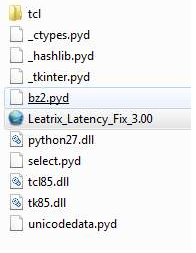
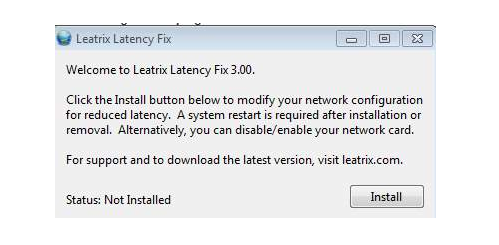
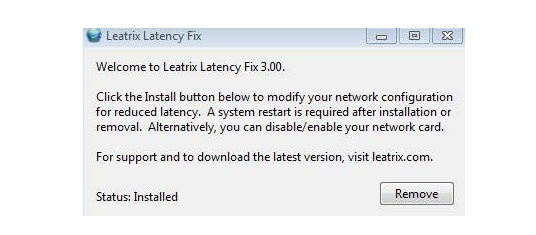


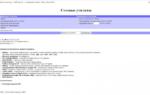 Высокий пинг - что делать? Что такое пинг в играх? Программа для понижения пинга
Высокий пинг - что делать? Что такое пинг в играх? Программа для понижения пинга Маленькие секреты сетевых утилит. Интерпретируем вывод ping, traceroute и whois для отладки
Маленькие секреты сетевых утилит. Интерпретируем вывод ping, traceroute и whois для отладки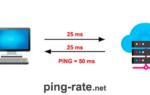 Проверка пинга онлайн
Проверка пинга онлайн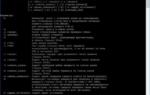 Как проверить пинг до сервера майнинг-пула с помощью стратум-пинга
Как проверить пинг до сервера майнинг-пула с помощью стратум-пинга